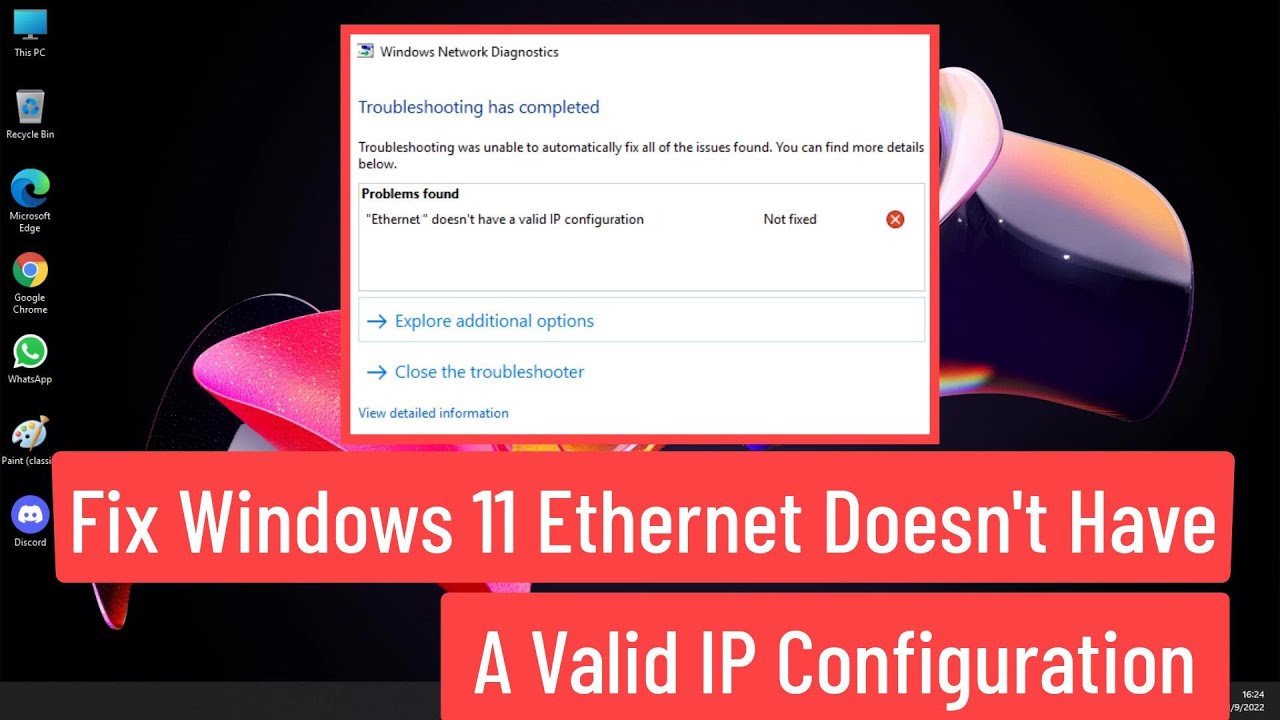
Bienvenido lector, en este artículo se explica cómo solucionar el problema de control de brillo de pantalla que no funciona en Windows 11. A continuación se presentan varios métodos para solucionar este inconveniente:
Primer método: Configuración de conexiones de Internet
1. En la barra de búsqueda de Windows, escribe opciones de Internet.
2. Haz clic en Opciones de Internet en los resultados de búsqueda.
3. Ve a la pestaña Conexiones y haz clic en Configuración de LAN.
4. Desmarca la casilla Usar servidor proxy y luego haz clic en OK.
Segundo método: Configuración del adaptador de red
1. En la barra de búsqueda de Windows, escribe Panel de control.
2. Haz clic en Panel de control en los resultados de búsqueda.
3. En el Panel de control, selecciona Centro de redes y recursos compartidos.
4. Haz clic en Cambiar configuración del adaptador en el menú lateral izquierdo.
5. Haz clic derecho en el adaptador de red y selecciona Propiedades.
6. Selecciona Protocolo de Internet versión 4 (TCP/IPv4) y haz clic en Propiedades.
7. Marca la casilla Usar las siguientes direcciones de servidor DNS y completa los campos con las direcciones adecuadas.
Tercer método: Restablecimiento de la red
1. Haz clic en el botón Inicio y selecciona Configuración.
2. En la configuración, selecciona Red e Internet.
3. Haz clic en Configuración de red avanzada.
4. Desplázate hacia abajo y haz clic en Restablecer ahora en la sección Restablecer red.
Cuarto método: Reinicio de la configuración de red mediante la línea de comandos
1. En la barra de búsqueda de Windows, escribe cmd.
2. Haz clic derecho sobre Símbolo del sistema y selecciona Ejecutar como administrador.
3. Escribe los siguientes comandos y presiona Enter después de cada uno:
– netsh int ip reset
– netsh winsock reset
– ipconfig /flushdns
– ipconfig /release
– ipconfig /renew
4. Cierra la ventana del símbolo del sistema y reinicia el sistema.
Espero que este artículo te haya sido de ayuda. Si te ha gustado, compártelo y no olvides suscribirte a nuestro canal. ¡Muchas gracias y nos vemos en el próximo artículo!
